Există situații în care utilizatorul poate avea nevoie să salveze imagini din Word. Puteți trage afară imagini din documentul Word pe computer în moduri diferite.
Extragerea unei imagini dintr-un document Word poate fi necesară pentru editarea, inserarea într-un alt document, doar pentru ao salva ca fișier în orice format grafic. În cazuri diferite, poate fi necesar să salvați nu numai imaginile individuale, ci, de exemplu, o parte din imagini sau toate fotografiile din documentul Word sub formă de fișiere grafice de pe computer.


În acest articol, vom explora modalități diferite de a extrage imagini din Word. Există mai multe moduri de a face acest lucru:
În unele cazuri, puteți salva numai imagini individuale, extragându-le la rândul lor, utilizând alte metode, puteți scoate imediat toate imaginile din Word.
Salvarea unui document Word ca pagină web
Un document Word cu toate imaginile poate fi salvat ca o arhivă html. Introduceți meniul Microsoft Word, apoi selectați "Salvare ca", apoi "Alte formate". În fereastra "Salvați documentul" care se deschide, în câmpul "Tip fișier", selectați "Pagină Web".
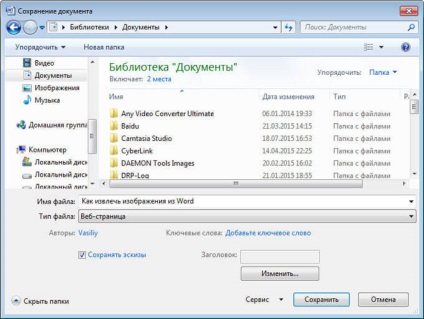
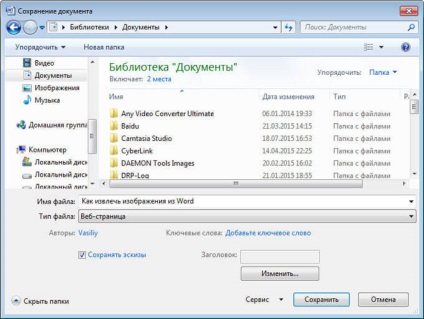
După aceea, documentul Word va fi salvat ca două fișiere (dosar și fișier în format "HTML"). Apoi, deschideți folderul care repetă numele documentului Word. În director veți vedea toate imaginile din acest document. În cazul meu, acestea sunt fișiere în format "JPEG".
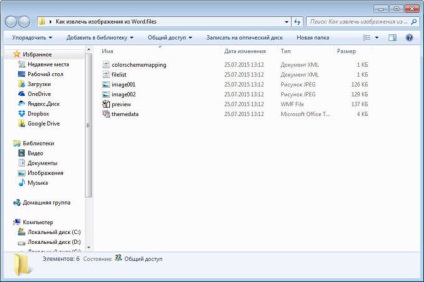
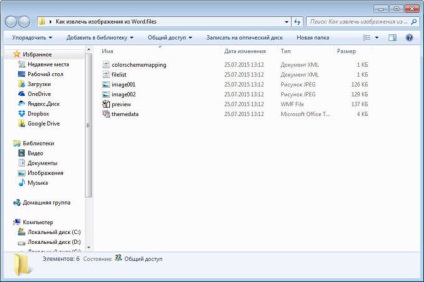
Deschiderea unui document Word folosind arhivatorul
Puteți deschide un document Word utilizând arhivatorul (7-Zip, WinRAR, etc.). Această opțiune este potrivită pentru documentele stocate în format modern "docx", care este practic o arhivă Zip.
În acest exemplu, voi deschide documentul Word folosind arhivatorul WinRAR. Faceți primul clic pe documentul Word cu butonul din dreapta al mouse-ului, iar în meniul contextual selectați elementul "Deschidere cu." În fereastra Explorer, va trebui să selectați arhivatorul care este instalat pe computer (în cazul meu, WinRAR).
Toate imaginile din arhivă vor fi amplasate de-a lungul acestei căi: "word \ media". Puteți extrage imediat întregul document Word din arhivă sau puteți accesa directorul "media" pentru a extrage toate imaginile sau doar imagini specifice.
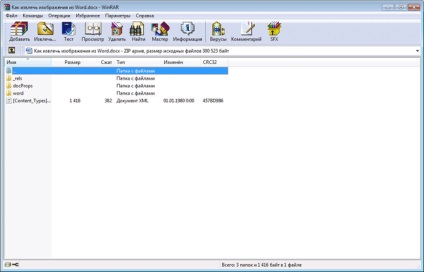
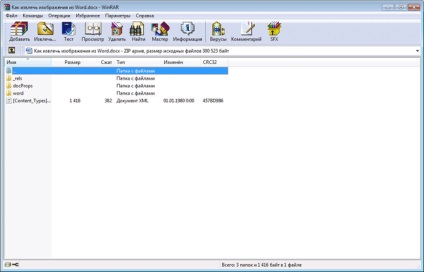
Extragerea imaginilor din Word folosind Total Commander
Cu ajutorul managerului de fișiere Total Commander, puteți extrage cu ușurință imagini din Word. Pentru a face acest lucru, va trebui să efectuați următoarele acțiuni:
- Selectați fișierul în format "docx" din managerul de fișiere.
- Apoi apăsați butoanele tastaturii "Ctrl" + "PageDown".
- Apoi, deschideți secvențial folderele "cuvânt" și "media".
- Dosarul "Media" va conține toate imaginile din documentul Word.
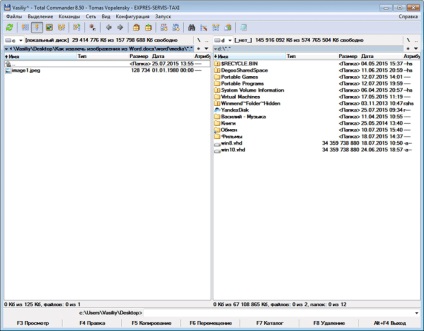
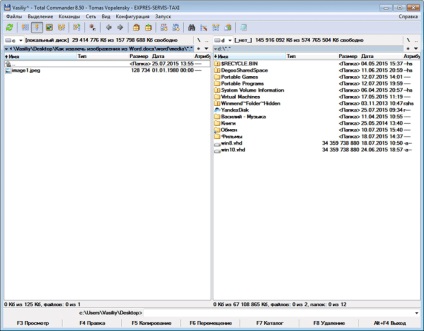
Acum puteți copia imagini într-o altă locație de pe computer.
Cum se elimină imaginile din Word în Paint
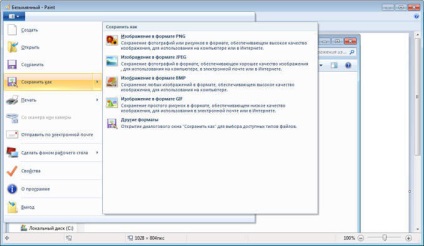
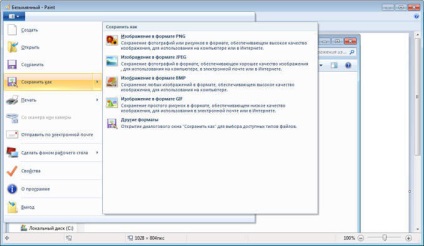
Salvarea imaginilor din Word în Microsoft Office Picture Manager
Aveți posibilitatea să utilizați Microsoft Office Picture Manager, care este inclus în suita Microsoft Office, pentru a salva imagini din Word.
- Copiați imaginea în Word și apoi lipiți-o în Microsoft Office Picture Manager.
- Apoi dați clic pe link-ul "Export desene", care este situat în partea dreaptă a ferestrei programului.
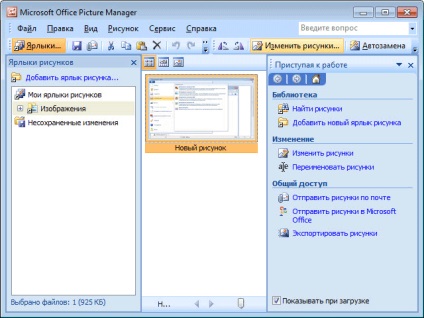
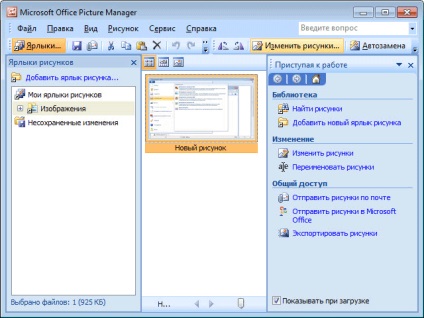
- Selectați formatul, numele și dosarul pentru salvarea imaginii, apoi faceți clic pe butonul "OK".
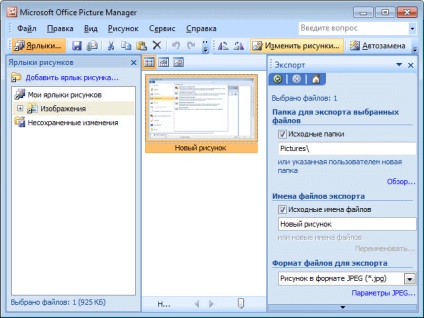
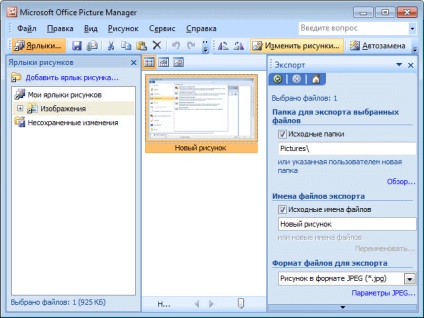
După aceea, imaginea va fi salvată într-un dosar de pe computer.
Salvarea unei imagini din Word în PowerPoint
Puteți salva o imagine din Word pe computer folosind programul Microsoft PowerPoint inclus în suita Microsoft Office.
- Copiați imaginea din documentul Word.
- Deschideți programul PowerPoint și apoi lipiți imaginea în fereastra programului.
- Apoi faceți clic pe imagine cu butonul drept al mouse-ului, în meniul contextual selectați "Salvează ca imagine ...".
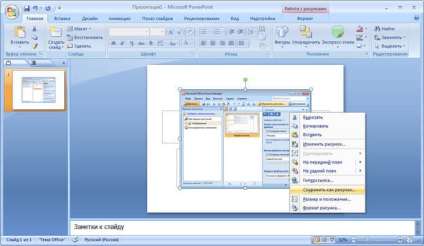
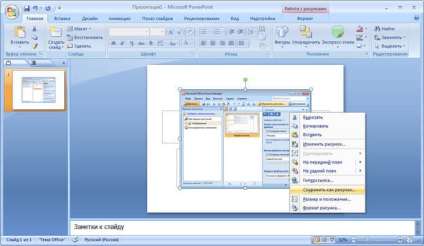
- În fereastra Modal Explorer, selectați locația pentru a salva imaginea pe computer.
Pentru a extrage o imagine din Word, faceți clic dreapta pe imagine și apoi selectați "Salvează ca imagine ..." din meniul contextual.
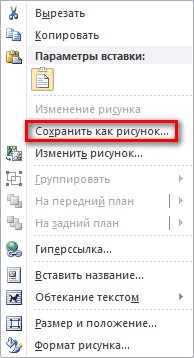
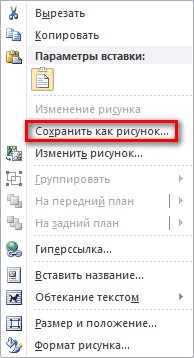
Apoi selectați formatul, numele și locația imaginii de pe computer.
Salvați o imagine utilizând captura de ecran
De asemenea, puteți salva o imagine din documentul Vord utilizând o captură de ecran (screenshot). Acest lucru se poate face folosind comenzi rapide standard de la tastatură sau cu ajutorul programului obișnuit "Foarfece".
Spre deosebire de metodele anterioare, dimensiunea imaginii poate fi diferită de cea originală, deoarece dimensiunea zonei selectate va depinde de abilitatea utilizatorului atunci când selectează manual obiectul.
Încă de la început, va trebui să selectați tipul fragmentului din meniul Programul de foarfece și apoi va trebui să faceți clic pe butonul "Nou" pentru a selecta imaginea din documentul Word.


După ce ați selectat o imagine, puteți să o lipiți în programul Paint pentru salvarea ulterioară pe computer.
concluzie
Puteți salva imagini din Vord pe computer în diverse moduri, inclusiv prin utilizarea programelor: archiver (7-zip, WinRAR), Paint, PowerPoint, Microsoft Office Picture Manager.
Articole similare
Trimiteți-le prietenilor: